Expérience d’enrôlement par l’utilisateur pour les ordinateurs
Lorsqu'un utilisateur accède à l'URL d'enrôlement, il est guidé à travers une série d'étapes pour enrôler l’ordinateur. Les étapes varient en fonction de la version de macOS installée sur l'ordinateur en cours d'enrôlement.
Expérience d'enrôlement pour macOS 10.13 ou version ultérieure
-
L’utilisateur est invité à saisir les identifiants d’un compte d’annuaire LDAP ou les identifiants d’authentification par signature unique (SSO) d’un compte utilisateur Jamf Pro avec des privilèges d’enrôlement par l’utilisateur, avant de cliquer sur Connexion.
Pour permettre aux utilisateurs d’utiliser les identifiants de SSO, vous devez intégrer un fournisseur d’identité (IdP) tiers et activer l’option « Activer l’authentification par signature unique pour l’enrôlement par l’utilisateur ». Pour plus d’informations, consultez Authentification par signature unique.
L’invite de connexion ne s’affiche pas si le portail d’enrôlement est ouvert via une invitation d’enrôlement pour laquelle l’option Connexion requise est désactivée. Pour plus d’informations sur les invitations pour l’enrôlement, voir Enrôlement des ordinateurs à l’initiative de l’utilisateur.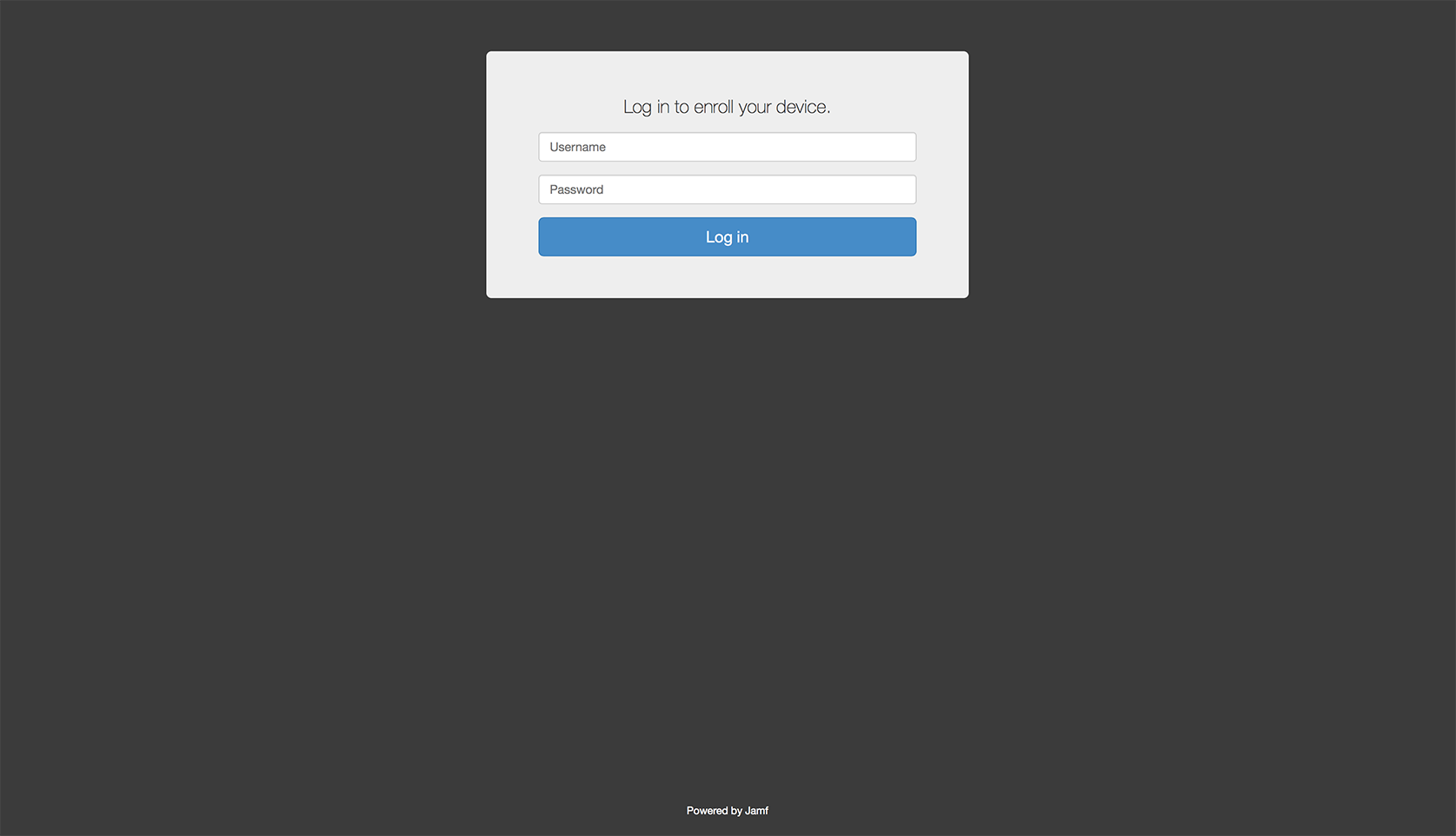
-
À l’invite, l’utilisateur doit choisir le site auquel il est associé.
Si l’utilisateur est associé à plusieurs sites, il doit sélectionner le site qui attribuera les réglages appropriés à l’ordinateur.
Si l’utilisateur s’est connecté avec un compte utilisateur Jamf Pro, il peut alors affecter un utilisateur LDAP à l’ordinateur.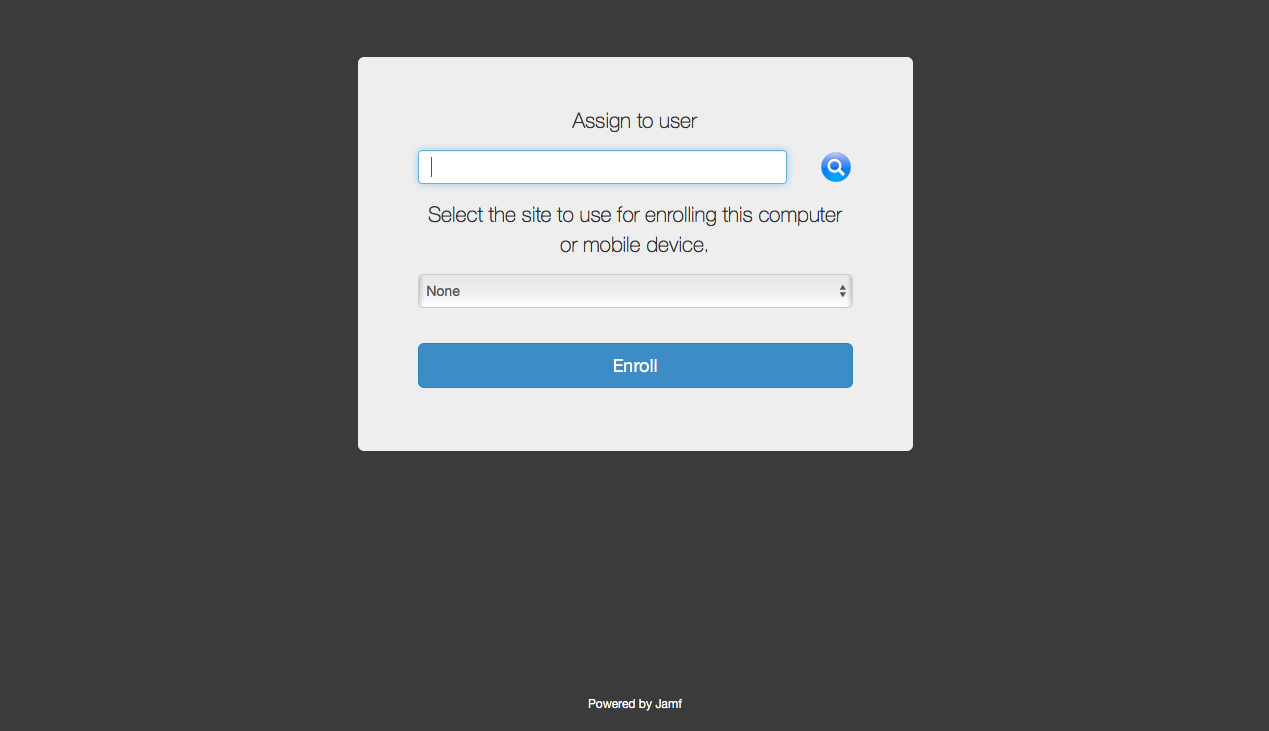
-
Si l’utilisateur s’est connecté avec un compte d’annuaire LDAP et que le texte d’un Contrat de licence utilisateur final (CLUF) a été saisi dans Jamf Pro, l’utilisateur doit accepter le CLUF pour continuer.
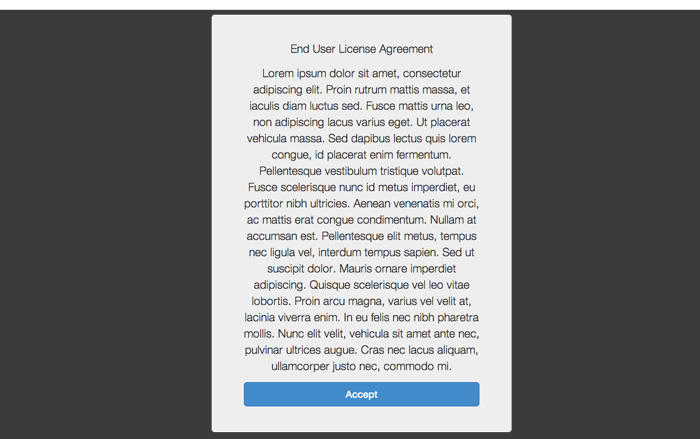
-
À l’invite, l'utilisateur doit télécharger le certificat CA et le profil MDM.
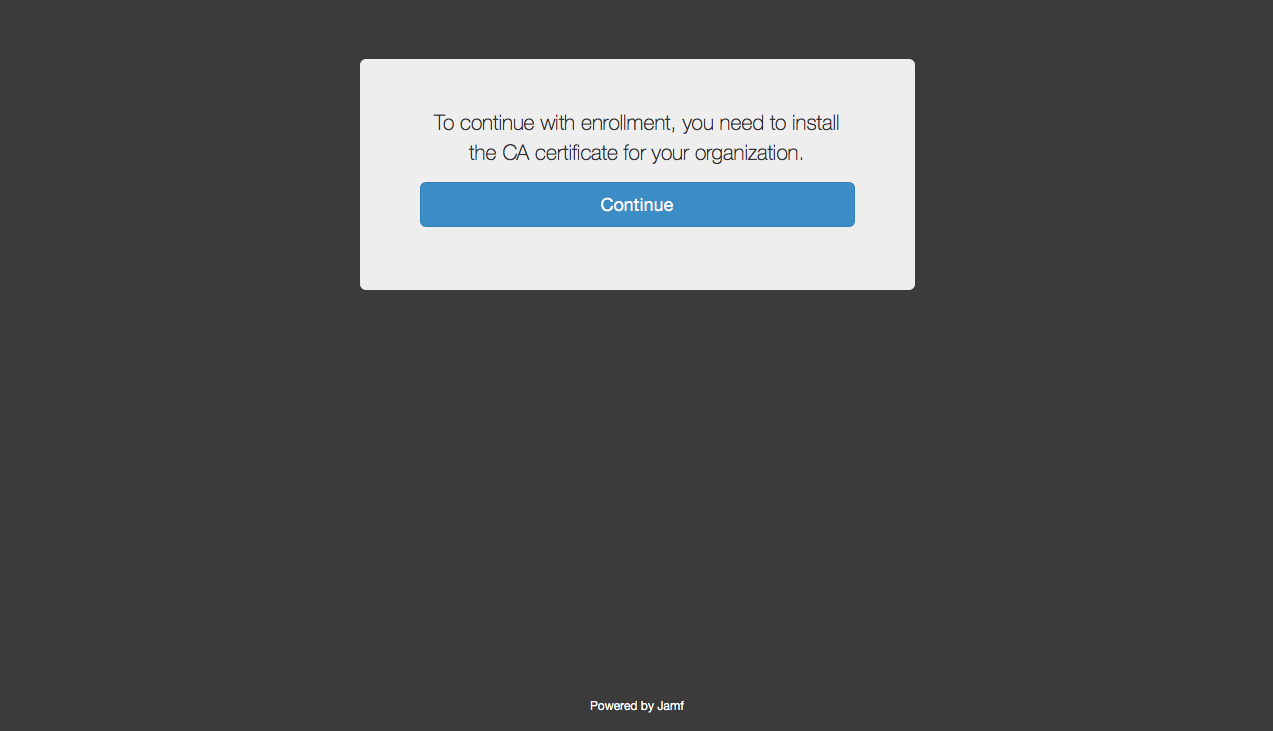
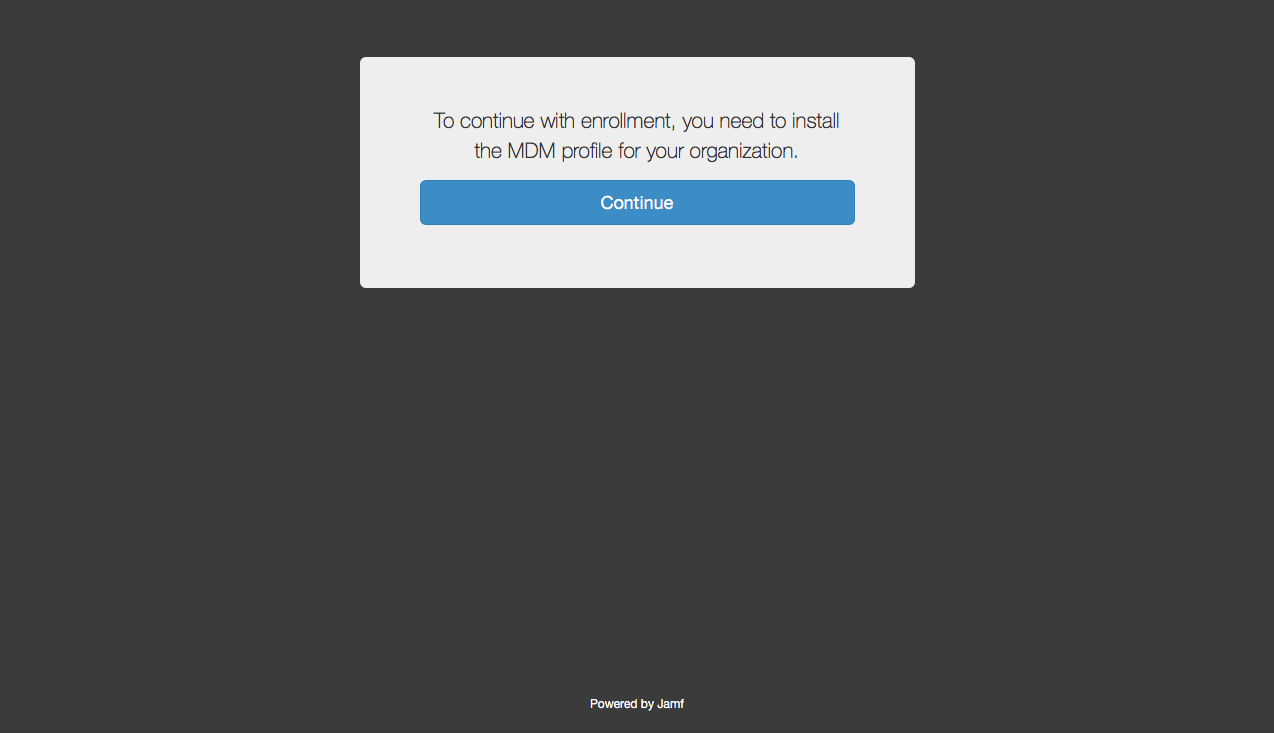
-
L’utilisateur doit double-cliquer sur le certificat CA téléchargé et attendre la fin du processus d’installation. Il doit ensuite double-cliquer sur le profil MDM téléchargé et attendre la fin du processus d’installation.
Remarque : Les utilisateurs doivent retourner manuellement à la page web du portail d’enrôlement après l’installation de la certification CA pour installer le profil MDM et terminer le processus d’enrôlement.
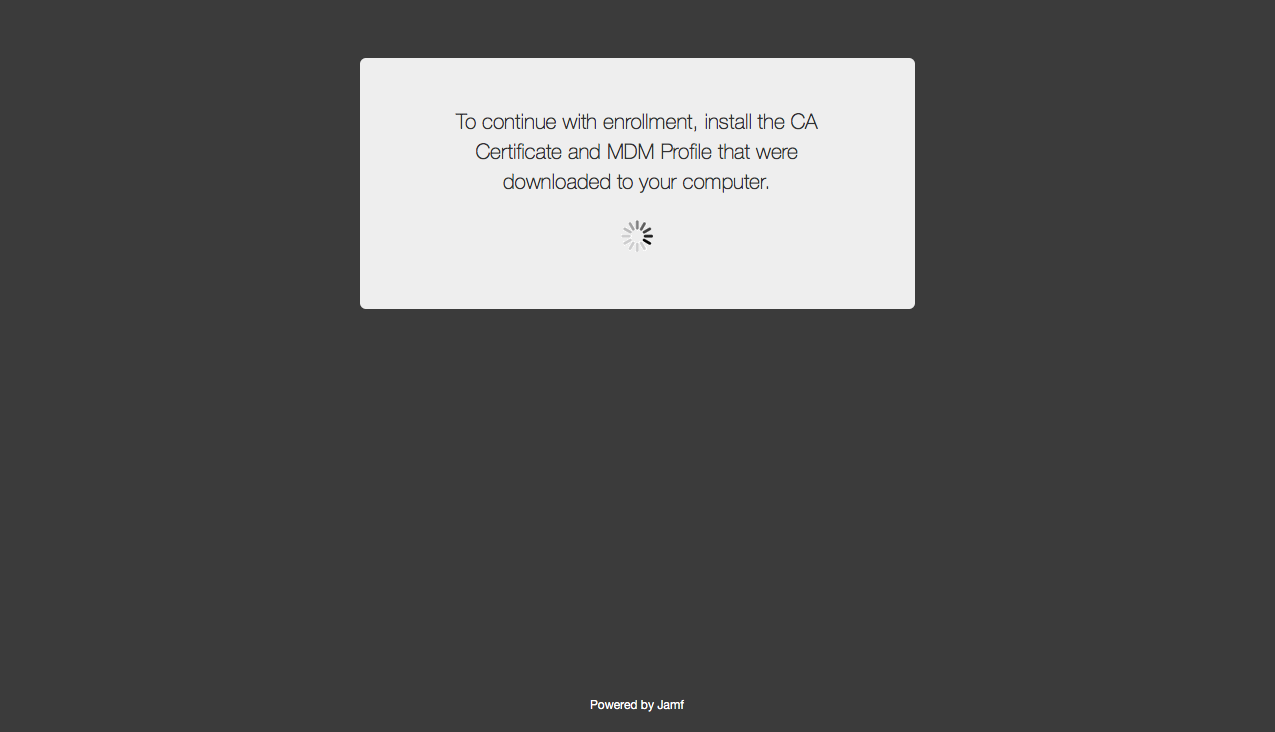
-
Une fois l’installation terminée, un message confirmant la fin de l’enrôlement s’affiche dans le portail d’enrôlement.
L’ordinateur est enrôlé dans Jamf Pro.
Expérience d'enrôlement pour macOS 10.12.6 ou version ultérieure
-
L’utilisateur est invité à saisir les identifiants d’un compte d’annuaire LDAP ou les identifiants d’authentification par signature unique (SSO) d’un compte utilisateur Jamf Pro avec des privilèges d’enrôlement par l’utilisateur, avant de cliquer sur Connexion.
Pour permettre aux utilisateurs d’utiliser les identifiants de SSO, vous devez intégrer un fournisseur d’identité (IdP) tiers et activer l’option « Activer l’authentification par signature unique pour l’enrôlement par l’utilisateur ». Pour plus d’informations, consultez Authentification par signature unique.
L’invite de connexion ne s’affiche pas si le portail d’enrôlement est ouvert via une invitation d’enrôlement pour laquelle l’option Connexion requise est désactivée. Pour plus d’informations sur les invitations pour l’enrôlement, voir Enrôlement des ordinateurs à l’initiative de l’utilisateur.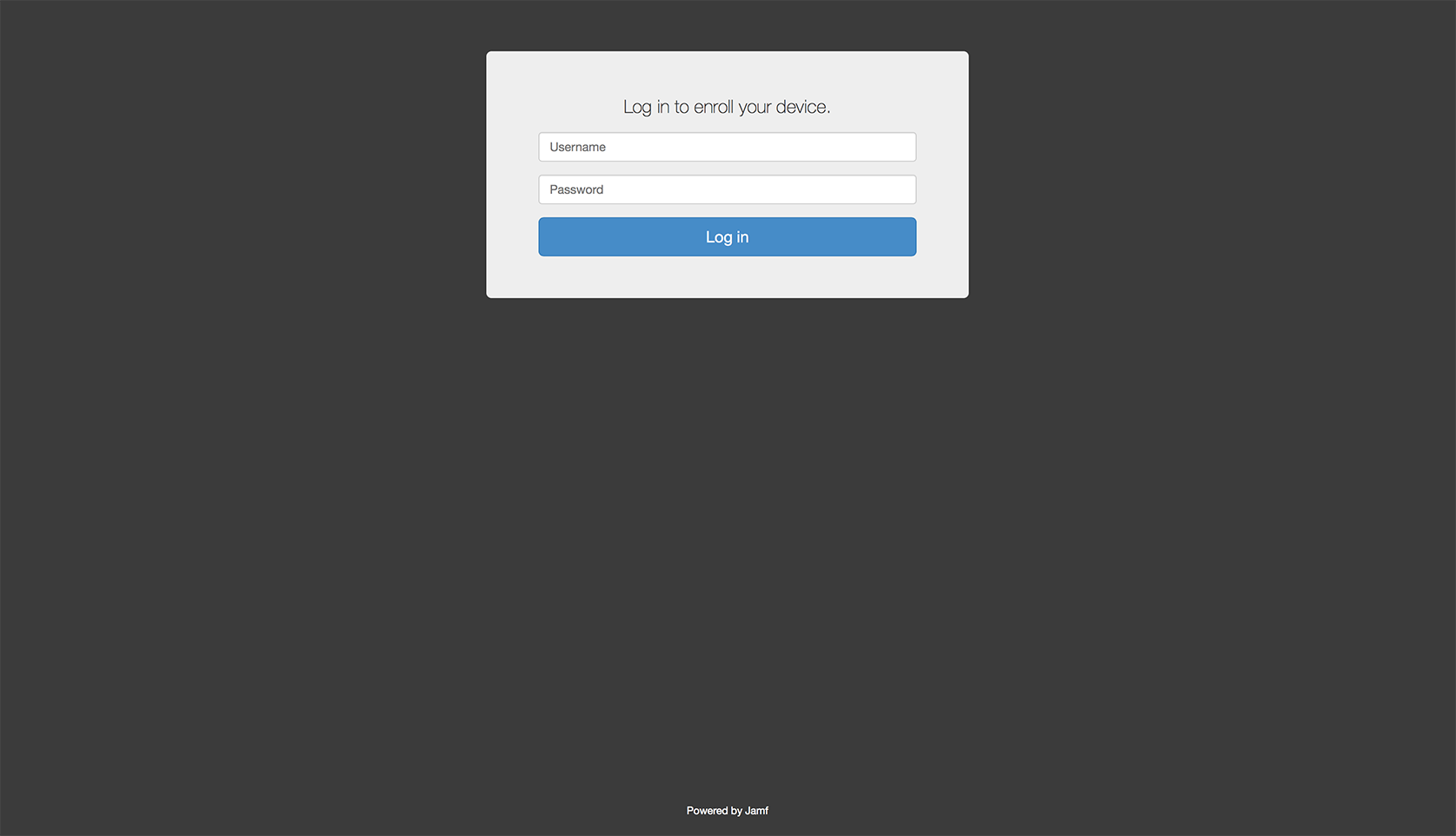
-
À l’invite, l’utilisateur doit choisir le site auquel il est associé.
Si l’utilisateur est associé à plusieurs sites, il doit sélectionner le site qui attribuera les réglages appropriés à l’ordinateur.
Si l’utilisateur s’est connecté avec un compte utilisateur Jamf Pro, il peut alors affecter un utilisateur LDAP à l’ordinateur.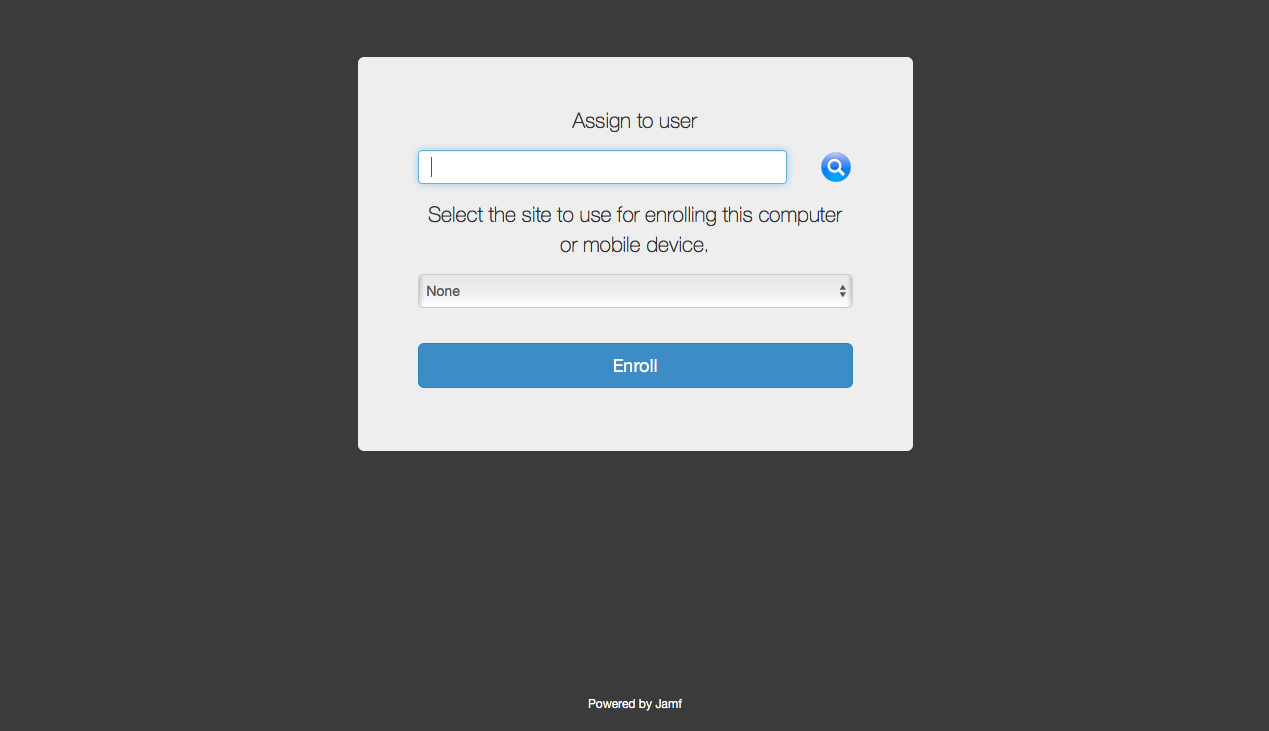
-
Si l’utilisateur s’est connecté avec un compte d’annuaire LDAP et que le texte d’un Contrat de licence utilisateur final (CLUF) a été saisi dans Jamf Pro, l’utilisateur doit accepter le CLUF pour continuer.
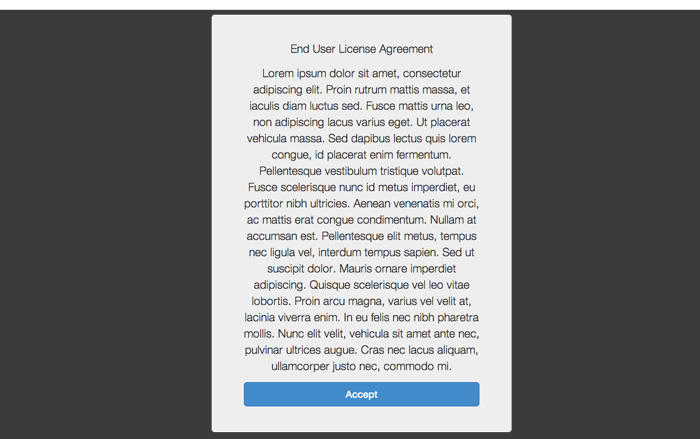
-
À l’invite, l'utilisateur doit télécharger le paquet QuickAdd.
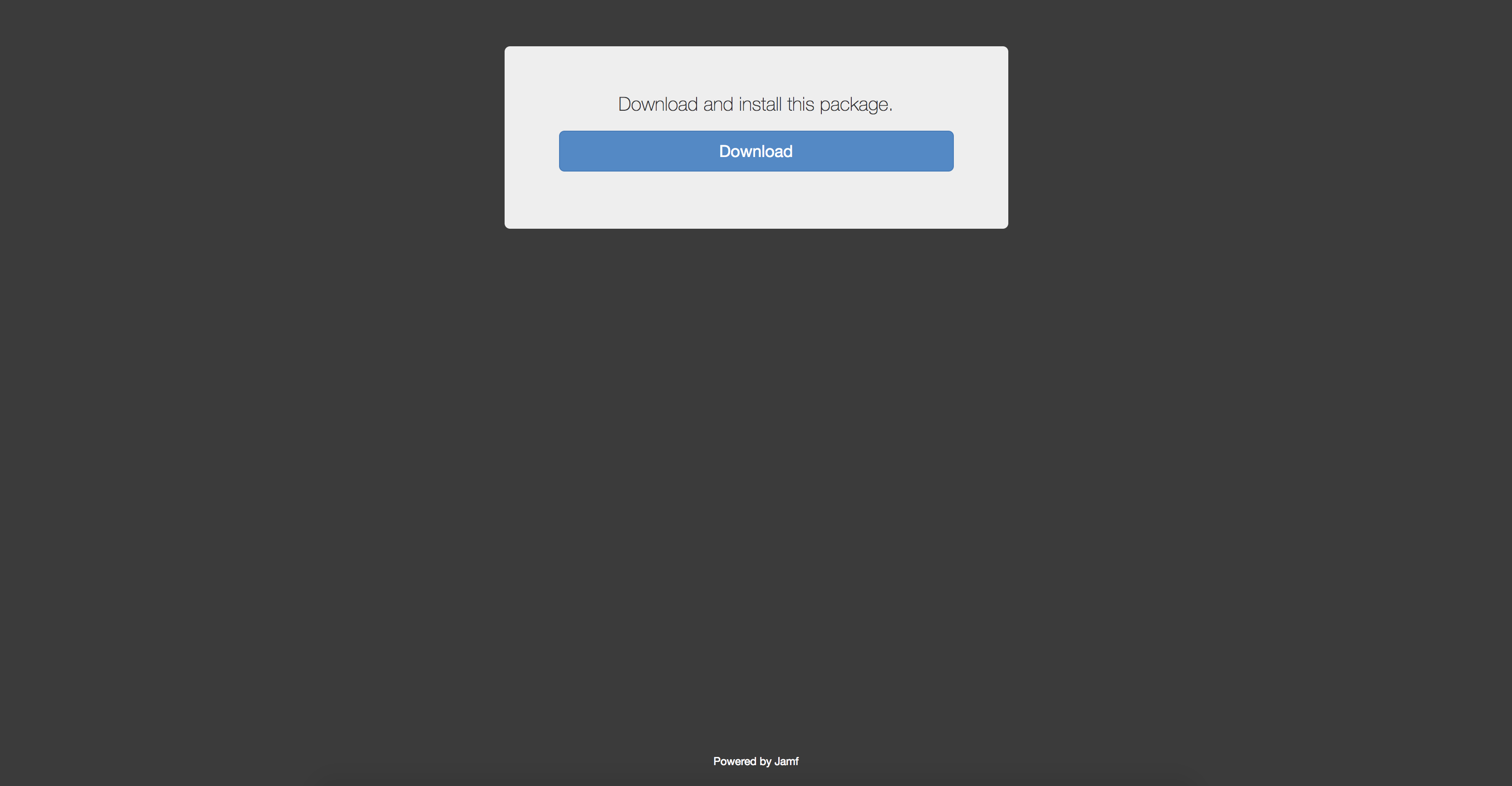
-
Après le téléchargement du paquet QuickAdd, l'utilisateur doit double-cliquer sur le programme d'installation du paquet QuickAdd et suivre les instructions à l'écran pour installer le paquet.
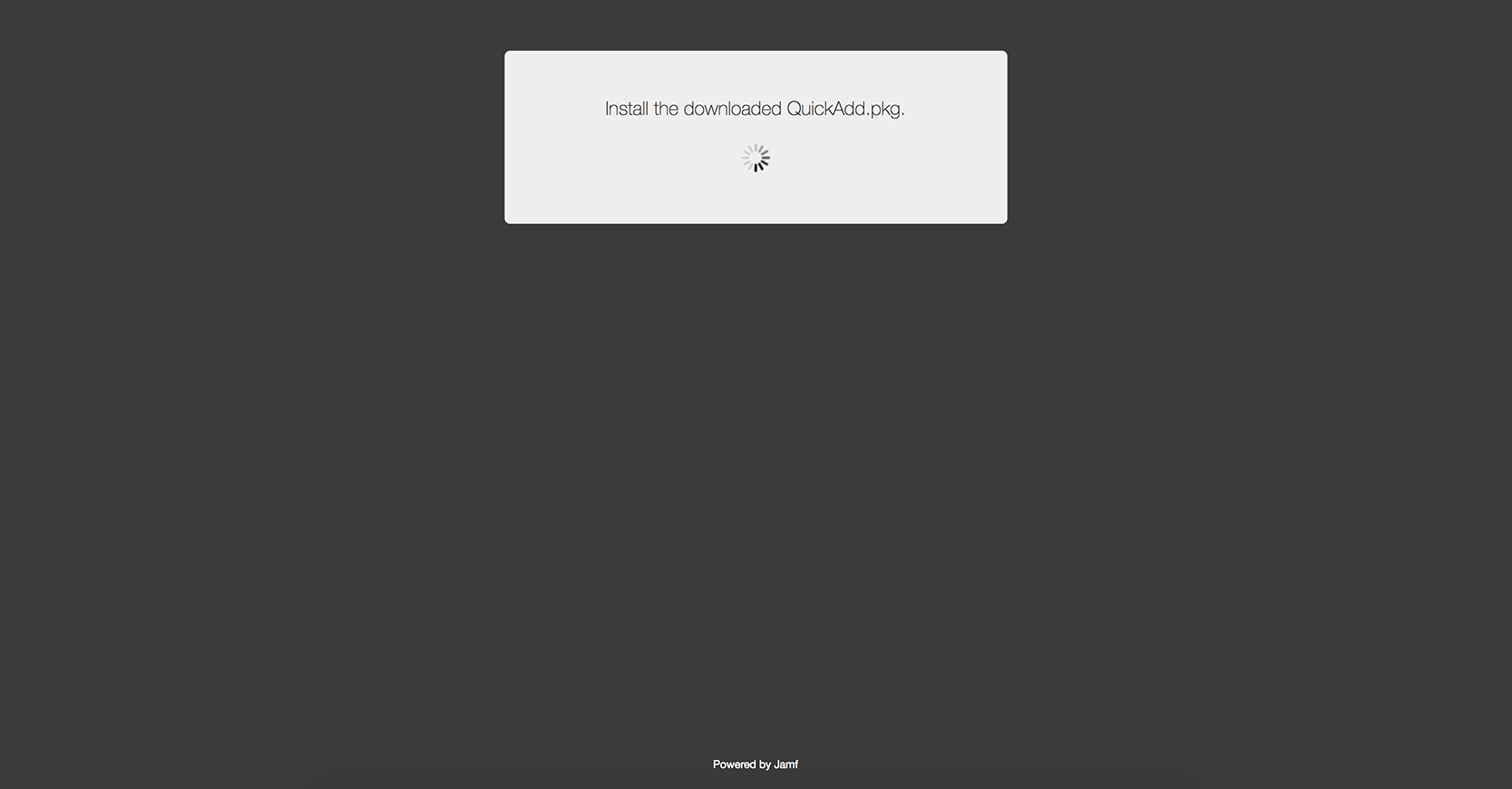
-
Une fois l’installation terminée, un message confirmant la fin de l’enrôlement s’affiche dans le portail d’enrôlement.
L’ordinateur est enrôlé dans Jamf Pro.
Informations connexes
Pour des informations connexes, consultez les sections suivantes de ce guide :
Réglages d’enrôlement par l’utilisateur
En savoir plus sur les réglages que vous pouvez configurer pour l'enrôlement par l’utilisateur.